PS3 ni FTP orqali kompyuterga ulang.
O'yin konsollari bugungi kunda ko'plab odamlar uchun mashhur o'yin vositasidir. Axir ular sizdan o'yinlardan ko'proq zavqlanishni, shuningdek, har qanday shaxsiy kompyuterga qaraganda yuqori aniqlikdagi videolarni ko'rishga imkon beradi. Bugungi kunda eng katta talab Sony tomonidan ishlab chiqarilgan konsoldir.
Konsoleda o'yinlar qiziqarli
Tasdiqlash, joystick yordamida xarakterni boshqarish klaviatura yordamida sichqonchani ishlatishdan ko'ra ancha qulay va hayajonli. Ba'zilar, albatta, PS3 joystickini kompyuterga ulash mumkinligiga urg'u berishadi, lekin bu holatda konsolning barcha imkoniyatlari bajarilmaydi.
Oxirgi formatdagi yuqori sifatli filmlarni tomosha qilishni yoqtiradigan foydalanuvchilarga kelsak, ular "Sony Playstation-3" o'yin konsolidan foydalanishni afzal ko'rishadi. Axir, bu sizga "CD" va "DivDi" kabi taniqli axborot vositalaridan emas, balki "Blue-Ray" kabi video fayllarni ko'rish imkonini beradi. Shu nuqtai nazardan, ushbu qurilmaning baxtli egalari ko'pincha PS3 ni kompyuterga qanday ulash haqida savol tug'iladi.
Simsiz tarmoq
Endi siz bilan suhbatlashamiz. Biz ushbu g'oyani amalga oshiramiz simsiz tarmoqSiz taxmin qilganingizdek, biz marshrutizator yordamida tashkil qilamiz. Shunday qilib, birinchi navbatda ushbu tarmoq ishlayotganiga ishonch hosil qiling, undan keyin o'yin konsolini va shaxsiy kompyuteringizni unga ulashingiz kerak. Shuni ta'kidlash kerakki, Sonya simli va simsiz ulanishlarni qo'llab-quvvatlaydi. Va oxirgi variant juda qulay bo'lgani uchun, biz uni afzal ko'rmoqdamiz.
PS3-ni kompyuterga ulashdan oldin, siz Java-ni (oldin bajarilmasa) o'rnatishingiz kerak bo'ladi. Shuningdek, Sun tomonidan chiqarilgan JRE plaginiga ham ehtiyoj seziladi. Bularning barchasi qachon amalga oshirilsa, Sony rasmiy veb-saytidan PS3 deb nomlangan dasturni yuklab oling.Uni o'rnatib, uni o'rnating, standart o'rnatish papkasini o'zgartirmang, keyin qattiq diskdagi har qanday joyga yangi katalog yarating va uni PS3 deb nomlang.
Tizimni sozlash
Biz PS3 ni kompyuterga qanday ulashni tushunamiz. Eng keng tarqalgan matn muharriri (Notepad yaxshi) oching va u erda mavjud bo'lgan kodni nusxa ko'chiring: ifolder.ru/26034820. Keyin ushbu faylni C: / Users / Your_Login / AppData / Roaming / PMS / PMS.conf papkasida saqlang. Bu barcha ishlarni qilsangiz, yuklab olingan dasturga to'liq tarmoq orqali kirishni ta'minlash uchun xavfsizlik devoriga va antivirus dasturiga ruxsat bering.
Endi siz kompyuteringizning ba'zi konfiguratsion sozlamalarini qo'lda sozlashingiz va foydalanish tilini sozlashingiz kerak. Buning uchun DTS Audio (tovush tizimidagi qabul qilgich bo'lmasa) deb nomlangan toifadagi tasdiq belgisini olib tashlang. Agar sizning kompyuteringiz bir yadroli protsessor bilan jihozlangan bo'lsa, u holda Kengaytirilgan Multicore-quvvatlash deb nomlanadigan elementni tekshirib bo'lmaydi. Ko'p faol tarmoq kartasidan foydalanganda Force tarmoq xususiyatini faollashtiring va yadrolar soni qismida protsessor yadrolarining sonini ko'rsating.
Birinchi ishga tushirilgach, asosiy dastur konfiguratsiyasini internet orqali yangilang. Share Folders-ni oching va konsolni ko'rish uchun tayinlangan kataloglarni tanlang. Har bir narsa, tizim to'liq tayyor va ishlatilishi mumkin. Endi siz PS3 ni kompyuterga qanday ulashni bilasiz.

Va nihoyat, men ushbu materialda tasvirlangan maqsadlar uchun kompyuter parametrlarining qanday bo'lishi haqida ba'zi tavsiyalar berishni istardim. Yuqori sifatli filmlar yoki videolarni qulay ko'rish uchun 2 Gbaytlik RAM va kamida Core2Duo'li protsessor bilan ishlaydigan kompyuterni ishlatishingiz kerak. Ko'rsatkichlar kamroq bo'lsa, ishni to'xtatish va boshqa uzilishlar mumkin. Keyingi safar biz PS3 geympadlarini kompyuterga ulashingiz mumkinmi haqida gapiramiz.
O'yinchilar PS3 dan kompyuterga gamepadni qanday ulash haqida ko'proq o'ylashyapti. Buni qilish mumkinmi? Axir, kompyuter juda ko'p funktsional, kompleks mashina, unga turli komponentlar ulanadi. Joystiklar ham istisno emas. Agar biz kompyuter uchun mo'ljallangan geympad haqida gapiradigan bo'lsak, jarayon hech qanday muammo tug'dirmaydi. Bu chindan ham bitta variantmi?
Ulanish imkoniyati bormi?
Siz deyarli har qanday joystickni zamonaviy kompyuterga ulashingiz mumkin. Eng muhimi, bu ishda nima qilish kerakligini bilish.
Darhaqiqat, jarayon butunlay muammoga olib kelmaydi. Ajablanarli foydalanuvchi ham, kompyuterga PS3 joystickini ulatishi mumkin. Qaysi xususiyatlarga e'tibor berilishi kerak? Fikrlarni haqiqatga aylantirish uchun qanday harakatlar qilish kerak?
Nima kerak
Birinchi bosqich - tayyorgarlik. PS3 dan kompyuterga gepardni qanday ulash mumkin? Buning uchun foydalanuvchi ma'lum bir inventarni tayyorlashga majbur bo'ladi. Agar u bo'lmasa, protsedurani ishlab chiqmaydi.
Play Station 3-dan joystick yordamida kompyuteringizda o'ynash uchun siz quyidagi narsalarga muhtojsiz:
- o'yin konsolidan geympad;
- Kompyuterga ulanish uchun USB kabeli;
- bluetooth adapteri (simsiz o'yin bilan);
- ulangan qurilmani tanib olish uchun maxsus emulyatorli dasturiy ta'minot.
Hech narsa kerak emas. "Bluetooth" adapterining majburiy komponent emasligiga e'tibor bering. Lekin tayyorlash kerak bo'lgan barcha boshqa narsalar. Ularsiz shunday qilish mumkin emas.
Drayvni yuklash
Deyarli har bir geymer, ertami-kechmi PS3 dan o'yinchiga kompyuterga qanday ulash mumkinligi savol tug'iladi. Kompyuterni qurilma tanishi kerakligini aniqlash qiyin emas. Bunga ko'pincha muammolar bo'ladi.

Umuman olganda ba'zida faqat PlayStation 3-dan joystickni USB kabeli orqali kompyuterga ulash va qurilmaning markazidagi yumaloq tugmani bosish kifoya. Geympad yoqiladi. Operatsion tizim avtomatik tarzda kerakli haydovchini topadi va uni o'rnatadi.
Ammo bunday holatlar juda kam. Ko'pincha siz drayverlarga qo'lda qo'ng'iroq qilishingiz kerak. Bluetooth yoki USB orqali PS3 dan kompyuterga gepardni qanday ulash mumkin? Biz haydovchi topuvchisini tushirib, uni ishlatishimiz kerak. Bugungi kunga kelib, Play Station kompyuteringizda o'yinchoqlar uchun drayverlarni yuklab olishga ruxsat beruvchi rasmiy ilovalar yo'q. Shuning uchun biz uchinchi tomon dasturlarining yordamiga murojaat qilishimiz kerak.
Bu erda lider MotioninJoy. Uni ishlatish uchun ko'rsatmalarga amal qiling:
- Yuklab oling oxirgi versiyasi dasturlarni kompyuteringizga o'rnatishingiz mumkin.
- PS3 dan USB joystick bilan ulang. Uni oldindan zaryadlash tavsiya etiladi.
- MotioninJoyni ishga tushirish. Drayv menejeri yorlig'iga o'ting.
- Qurilma uchun kerakli drayverni belgilang va haydovchikni bosing.
- Profillar-ga o'ting va Bitta rejimni tanlang.
- Custom-ning oldida tasdiq belgisini qo'ying.
- O'zgarishlarni saqlang.
Shuni ta'kidlash kerakki, MotioninJoy o'zingiz uchun geympadni sozlash imkonini beradi. Ushbu jarayonda alohida narsa yo'q. Ilovaning mos keladigan yorlig'iga o'ting va o'zgartirilgan sozlamalarni saqlang.
Bluetooth orqali
Bluetooth yordamida kompyuterga PS3 joystickini qanday ulash mumkin? Bu bir necha daqiqada amalga oshirilishi mumkin. Yuqorida sanab o'tilgan barcha qadamlarni bajarish kerak. Bluetooth-dan foydalanib, geympadni kompyuterga ulang.

Hozir nima qilmoqchisiz? PS3 qo'mondon paneli quyidagi tarzda ulanadi:
- MotioninJoyni ko'rish.
- BluetoothPair ilovasiga o'ting. U erda "Bluetooth" ni oching.
- Kerakli adapterni tanlang. Endi Pair ni bosing.
- Bir oz vaqtdan so'ng joystickda engil tebranish yuz beradi. Bu to'g'ri bog'langan signalning belgisi.
Hech qanday harakatlar talab qilinmaydi. PS3 dan gamepadni kompyuterga qanday ulash kerakligi aniq. Windows 10 yoki boshqa operatsion tizimlar juda muhim emas. Eng muhimi, jarayon hamma joyda bir xil.
Dualshock 3
O'ylaymanki, o'yinchilar DualShock 3 ni kompyuterga ulashlari kerak. Ushbu jarayon ilgari tavsiya etilgan algoritmdan biroz farq qiladi. Misol uchun, siz boshqa dastur bilan ishlashingiz kerak bo'ladi. Aksincha, bir nechta dastur.
PS3-dan gamepadni kompyuterga qanday ulash mumkin? Faqat oddiy ko'rsatmalarga amal qiling. Aynan:
- Sixaxis uchun eng yangi drayverni yuklab oling. Odatda arxivda bir nechta fayl mavjud: USB Sixaxis, PPJOY, BtSix.
- Ilovani o'rnating. Buning uchun PPJOY va LibUSB ishga tushirildi.
- BtSixni qulay joyga qo'ying. Bu shovqin uchun ish stoli tanlash eng yaxshisidir.
- Bluetooth dongle qurilmasini ulang. Undan keyin drayverlarni yangilashingiz kerak. Siz dasturiy ta'minotni BtSix-dagi Driver XP-ning katalogida topishingiz mumkin.
- PPJOY-ni oching. U erda Config Joysticksni ishga tushiring.
- Yangi ob'ektni qo'shing va unga nom bering. Masalan, Joystick 1.
- Foydalanuvchi uchun o'yin trekka tugmalarini qayta kiriting. Buni amalga oshirish uchun, siz barcha o'zgarishlarni PPJOY-ga saqlashingiz kerak. Ushbu qadamsiz turibsiz.
- Config Joysticksni yoping.
- PS3 dan kompyuterga gepardni qanday ulash mumkin? Buning uchun, Sixaxis va Bluetooth Dongle o'rtasida aloqa o'rnatishingiz kerak. Ushbu qadamdan so'ng natijalarni bahramand bo'lishingiz mumkin.
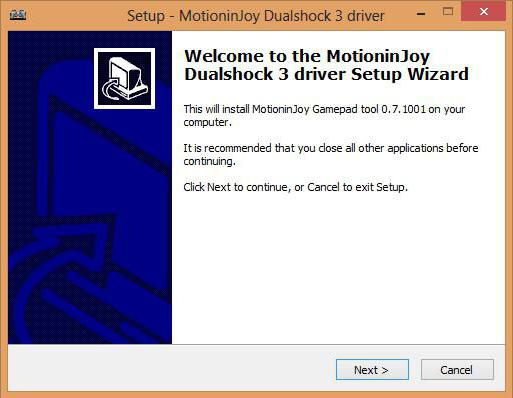
DualShock 3 ni ulash ba'zan muammolarga olib keladi. Xususan, dasturlarni gamepad bilan sinxronlashtirish tufayli. Jarayonni qanday o'tkazish kerak? Bu kelgusida muhokama qilinadi!
Sinx
Birinchi qadam - Sixaxisni ro'yxatdan o'tkazish. Ushbu protsedura quyidagi bosqichlarga to'g'ri keladi:
- Joystickni kompyuterga USB orqali ulang. Birinchi aloqa natijasida paydo bo'ladi operatsion tizim haydovchilarni qidirishni boshlaydi va o'rnatadi.
- Oldindan ochilgan BtSix ishga tushirish.
- Ilovada joylashgan Manzil tugmasini bosing.
Ushbu bosqichda joystick ro'yxatdan o'tkaziladi. Lekin bu hammasi emas! PS3 dan kompyuterga gepardni qanday ulash mumkin? Qurilmangizni Bluetooth Dongle bilan sinxronlash orqali taklif qilingan bosqichlarni bajaring.
Buning uchun nima kerak? Buning uchun:
- Kompyuter Bluetooth Dongle qurilmasiga ulaning.
- BtSixni ishga tushiring. Jarayonni boshlashdan oldin ilovani ochishingizga ishonch hosil qiling.
- Sixaxis markazidagi tugmani bir marta bosing.
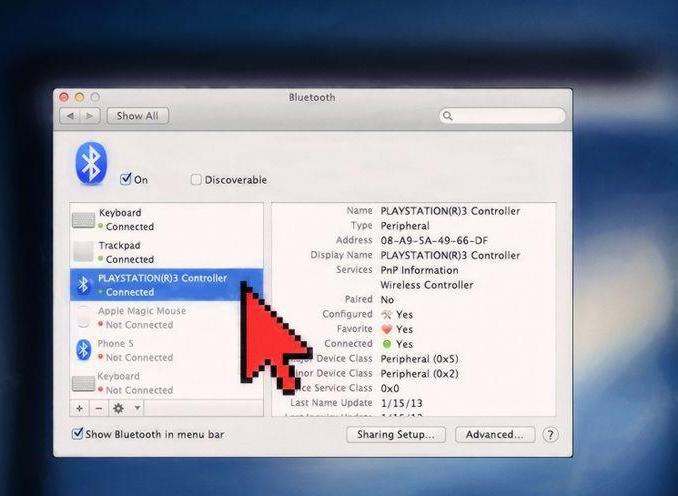
Endi siz joystickning ishlashini tekshirishingiz mumkin. Odatda, olib borilgan harakatlar kompyuterda ishlay boshlaydi. Mana shu! Endi PS3 dan kompyuterga gamepadni qanday ulash mumkinligi aniq. Amaliyot shuni ko'rsatadiki, barcha IT adapterlari joystick bilan mos emas. Har bir foydalanuvchi ushbu nuancega e'tibor berish kerak.
PS3-dan gamepadni bir-biriga bog'lab turgan asosiy muammolar uning uchun drayvlar topadi. Ushbu ko'rsatmalarga amal qilish orqali siz PlayStation 3 joystick yordamida osongina o'ynashingiz mumkin, hatto Ajamli foydalanuvchi topshiriqni bajarish bilan shug'ullanadi. Muhimi, bu fikrni amalga oshirish uchun kerakli dasturlarni topishdir.
Agar kompyuterda, planshetda va telefonda internetga kirish uchun routerdan foydalansangiz, siz PS 3-ni ushbu routerga ulashingiz mumkin, natijada, to'plam qutisi Internet tarmog'iga ham kira oladi va kompyuter va konsol o'rtasida FTP ulanishini ham o'rnatishingiz mumkin bu orqali siz internetdan nozil qilingan o'yinlarni konsolning ichki diskiga ko'chirasiz.
Bunday aloqani qanday o'rnatish kerak (PS 3 ni uy tarmog'ingizga ulang) ushbu maqolada tasvirlangan.
Avtomatik ulanish
Agar marshrutizator to'g'ri o'rnatilgan bo'lsa, PlayStationning tarmoq ulanishini avtomatik ravishda sozlash kerak. Buni amalga oshirish uchun, konsolunuzu tarmoq kabeli (patchcord) routerga ulang. Router wi-fi kirish nuqtasi sifatida ishlayotgan bo'lsa, siz simsiz ulanishingiz mumkin.
Konsol sozlamalari-ni tanlang Tarmoq sozlamalarikeyin Internetga ulanish sozlamalari. Internetdan o'chirish haqida ogohlantirish paydo bo`lganda, ni bosing ha.
simli, Agar konsol routerga patchokord orqali ulansangiz
simsizkonsolni wi-fi orqali ulashga qaror qilsangiz
O'rnatish usullarida ni tanlang Oddiy. Simli aloqa avtomatik tarzda tuziladi va simsiz ulanish uchun siz kirish nuqtasini tanlab, parolni kiritishingiz kerak bo'ladi.
Ekran variantlar ro'yxatini ko'rgach, ulanishni sinab ko'ring. Tarmoq ma'lumotlarini ko'rishingiz kerak. Agar bunday bo'lmasa, aloqani qo'lda sozlashingiz kerak bo'ladi.
Router sozlamalari
Routerga ulanish uchun konsolning sozlashlari yoqilishi kerak DHCP-serverIP-manzillarini marshrutizatorga ulangan barcha qurilmalarga tarqatadigan va UPnP.
Ushbu sozlamalarni tekshirish uchun kompyuteringizdagi Internet brauzerini va yo'riqnoma IP-manzilidagi (odatda 192.168.0.1 ko'rsatmalarida ko'rsatilgan, ammo boshqa qiymatlar ham bo'lishi mumkin) manzil satri turini oching. Router uchun yo'riqnomada ko'rsatilgan login va parolni kiriting. Har bir narsani to'g'ri qilsangiz, siz yo'riqnoma boshqaruv paneliga olasiz:

Rasm boshqaruv panelini ko'rsatadi. d-Link router DIR-300 kengaytirilgan sozlamalar rejimida. Boshqa modellar uchun bu panel boshqa ko'rinishga ega bo'ladi. Yo'riqnoma uchun ko'rsatmalarga qarang.
Bunday holda, DHCP sozlamalari LAN bandida. Ushbu elementni boshqacha nomlashingiz mumkin - ko'rsatmalarda ko'rsatilsin.
DHCP sozlamalariga o'ting va DHCP serverining yoqilganligiga ishonch hosil qiling:
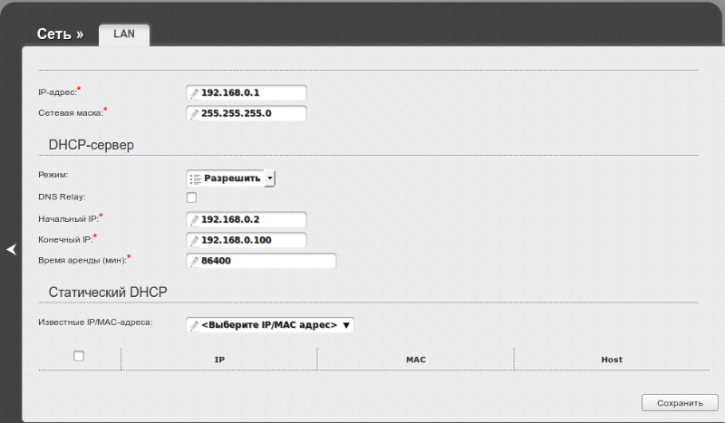
Aks holda, uni yoqing. Sizga ruxsat berilgan IP-manzillar ham kerak bo'ladi. Ushbu misolda bu boshlang'ich va tugagan IP-manzildir. Ushbu oraliqni yozing yoki ekranning ekran tasvirini oling (agar Windows-ni ishlatayotgan bo'lsangiz, uni saqlashni unutmang).
Keyin yo'riqnoma UPnP yoqilganligiga ishonch hosil qiling. Aks holda, uni yoqing va sozlamalarni saqlang:

Yodda tutingki, yo'riqnoma interfeysi rasmdagi ko'rsatgichdan farq qilishi mumkin. Routerni yo'riqnomada qanday qilib sozlashni ko'rib chiqing.
Endi yo'riqnoma tayyor. Konsolning damlamasiga o'tishingiz mumkin
PS 3 ulanishining qo'lda konfiguratsiyasi
Konsolni yoqing va avtomatik ravishda ulanishga harakat qilganingizda bajargan ishlaringizni bajaring. Faqat oddiy tanlov o'rniga konfiguratsiya usullarida maxsus.
Tarmoq qurilmasi rejimi ni tanlang Avtomatik aniqlashva bu erda maqola qo'yilgan "IP manzilini o'rnatish" o'rnatish qo'l bilan.
Sizning qurilmangiz uchun ruxsat berilgan intervaldan IP-ni tanlang ("Router sozlamalari" bo'limiga qarang). Aslida, IP-routerdan faqat oxirgi raqamga qarab farq qilishi kerak. Masalan, yo'riqchingizning IP raqami 192.168.0.1 bo'lsa, 192.168.0.42 manzilini qurilmaga belgilashingiz mumkin. 42 o'rniga boshqa raqamni qo'yishingiz mumkin.
To'siq ustidagi ipning tarmoqqa ulangan qurilmalarga mos kelmasligiga ishonch hosil qiling. (kompyuterdan tashqari planshetlar va telefonlar bo'lishi mumkin). Routeringizning boshqaruv panelida allaqachon ishlatilgan IP-larning ro'yxatini ko'rishingiz mumkin.
Agar siz wi-fi orqali ulanishni tanlasangiz, tarmog'ingizga kirish uchun parolni kiritishni unutmang.
Endi konsolingiz Internetga ulangan bo'lishi kerak. Agar bunday bo'lmasa, maslahat uchun ISP ga murojaat qiling - yo'riqnoma uchun maxsus sozlamalar talab qilinishi mumkin.
Sony PlayStation 3 dan qisqartirilgan PS3, o'yin konsoli deb nomlansa-da, juda funktsional qurilma. O'yinlar faqatgina PS3 ni bajarishi mumkin bo'lgan qismidir, chunki konsol ichki Internet brauzeriga ega, yuqori sifatli musiqa va video fayllarni, shu jumladan kompyuterning qattiq diskidan o'ynash uchun vositalar. PS3 ni quyidagi tarzda kompyuterga ulang.
Mavjud uskunaga va uning texnik xususiyatlariga qarab konsolni simsiz yoki simli tarzda ulashingiz mumkin. Birinchisi, Wi-Fi qo'llab quvvatlashi bo'lgan kompyuterning mavjudligi, ikkinchisi - router yoki tarmoq kartasi. Agar yuqori aniqlikdagi filmlarni, ayniqsa, Blu-ray sifatini tomosha qilmasangiz, Wi-Fi ulanish yaxshi. PlayStation 3 va kompyuter o'rtasida turli xil yo'llar bilan simsiz ulanishni o'rnatishingiz mumkin. Modemni yoki yo'riqchini ichki WiFi moduliga ega bo'lganlar uchun eng oson yo'li. Oddiy ADSL modemingiz bo'lsa, virtual router - Connectify dasturini yoki shunga o'xshash dasturni ishlatib, simsiz tarmoq va Internet-ulanish nuqtasini yaratishingiz mumkin. Dasturning sodda interfeysi savollarga olib kelmaydi, faqatgina salbiy, chunki kompyuter yoqilganda faqat PS3-dan internetga kirishingiz mumkin.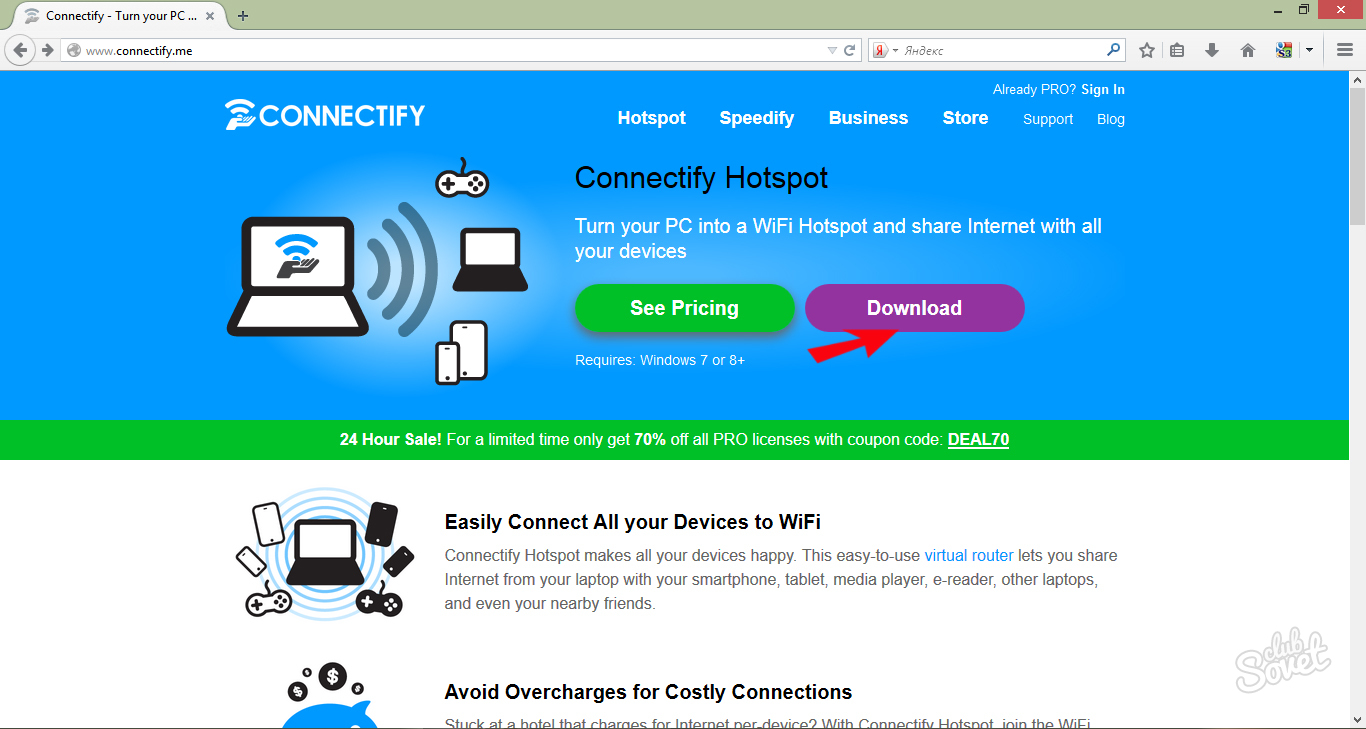


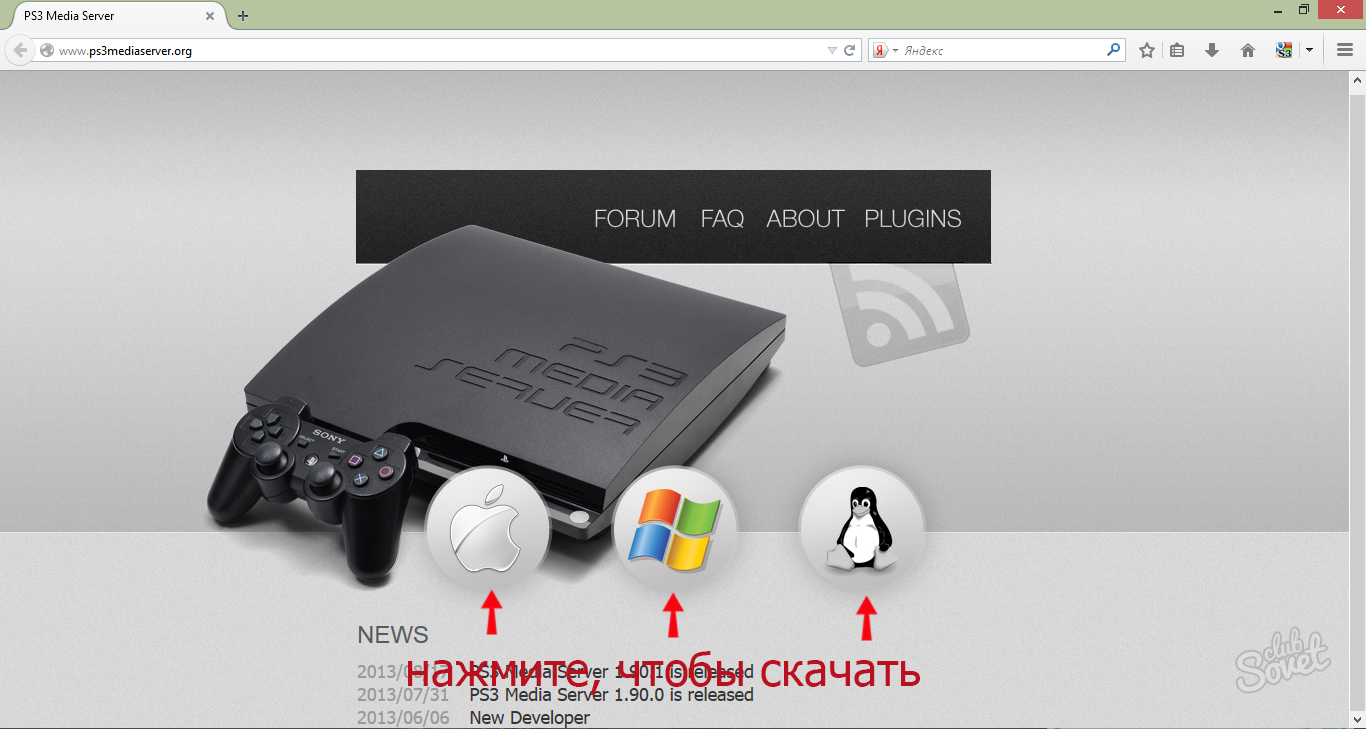
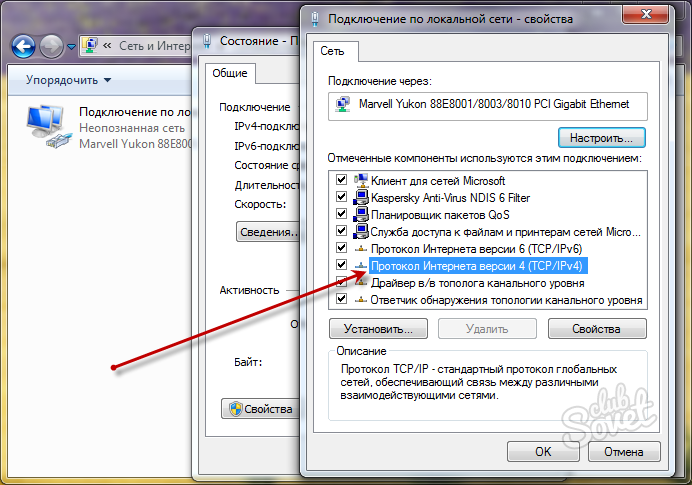
PS3-ni kompyuteringizga ulaganingizda, Windows-ning xavfsizlik devori sozlamalarini o'zgartirishni unutmang - konsolning tarmoqdan foydalanishiga ruxsat berishingiz kerak, aks holda Internetga kirish uchun cheklash yoki hech qanday cheklash bo'lmaydi.
O'yin konsolini shaxsiy kompyuteringizga media fayllaringizga, o'yinlaringizga va boshqalarga kirishingiz mumkin. Buning uchun chekilgan kabeliga ehtiyoj seziladi.
Albatta, har qanday internet foydalanuvchisi bor - kompyuterni modem bilan bog'lovchi ikkita bir xil uchiga ega simi. Bundan tashqari, konsolda PS3 FTP Server dasturini o'rnatishingiz kerak bo'ladi (u o'yin papkasida aks etadi).
Bir tomondan, chekilgan simini kompyuteringizga ulashingiz kerak, ikkinchidan - konsolda (o'chirilgan bo'lishi kerak). Keyin konsolni yoqing va Internet aloqasining sozlamalar qismiga o'ting. U erda maxsus usuli, simli ulanishni tanlab olamiz, so'ng IP-manzil, DNS va boshqa kerakli parametrlarni qo'lda kiritishimiz mumkin.
Ulanish o'rnatilganda, PS3 FTP serverini ishga tushiring va paydo bo'lgan oynada "FTP serverini ishga tushiring" ni tanlang. Keyinchalik kompyuterga o'ting: Ustidagi Total Commander-ni ishga tushiring va yuqori menyuda "Tarmoq" bo'limini tanlang, so'ngra "Yangi FTP aloqasi" yorlig'ini tanlang. Serverlar qatorida sizning konsolingizning ekranda ko'rsatiladigan IP-manzilini ko'rsatamiz, shuningdek, "Anonim aloqa" elementidan tasdiq belgisini olib tashlang, keyin siz foydalanuvchi nomini aniqlab olishingiz kerak va nihoyat, tarkibni ko'rasiz qattiq disk sizning prefiksingiz.
Sony tekshirgichni kompyuterga ulash:
Sony o'yin nazoratini shaxsiy kompyuteringizga geympad yoki sichqoncha sifatida ishlatish uchun ulashingiz mumkin. Buning bo'lishi kerak o'rnatilgan haydovchi qurilmalar. Ulanishni yuklab oling. http://dl.qj.net/playstation-3/tools-and-utilities/sixaxis-driver-for-pc.html. Siz uchta faylni yuklaysiz. Birinchidan, o'rnatuvchini ishga tushiring va haydovchini kompyuteringizga o'rnatsangiz, u ko'p vaqt talab qilmaydi. Keyin ps3sixaxis_en.exe faylini ishga tushiring. Shundan so'ng, siz o'yin nazoratini kompyuteringizga ulashingiz mumkin.
Tekshirish panelidagi "o'yin qurilmalari" bo'limidagi to'g'ri ishlashini tekshirishingiz mumkin. U erda, tekshiruvchiga ikki marta bosing va ikkita yorliqli yangi oyna - "Sozlamalar" va "viktorina" ni ko'ring. Ikkinchi oynada siz barcha tugmalar va tayoqlarning ishlashini tekshirishingiz mumkin.
Drayv muvaffaqiyatli o'rnatilsa va qurilma hali ham ishlamasa, yuqoridagi faylni nusxalashni harakat qilib ko'ring ps3sixaxis_en.exeC: \\ Windows \\ System32 papkasida internetdan yuklab oling va uni qayta ishga tushiring, lekin System32dan emas, balki yuklab olingan joydan.
